Windows 11的蓝牙老是断断续续,耳机声音卡顿,鼠标动不动就失灵,确实非常烦人,别急着觉得是硬件坏了或者系统有毛病,很多时候通过一些简单的调整就能大大改善,下面这些技巧都是很实用的,你可以一个一个试试看。
第一招,先从最简单的“忘记设备”开始。
这招相当于让你和蓝牙设备重新“认识”一次,能解决很多软件层面的小冲突,操作很简单:点开屏幕右下角的通知中心,或者直接按键盘上的 Win + A 键,找到蓝牙图标并右键点击,选择“转到设置”,在蓝牙设置里,你会看到已连接设备的列表,找到那个给你添麻烦的设备,点击它旁边三个小点的图标,然后选择“删除设备”或“忘记设备”,完事之后,关闭蓝牙开关再重新打开,然后像第一次使用那样,重新搜索并配对连接,很多时候,就是这么一下,连接就变得稳定多了。
第二招,给蓝牙驱动“动个小手术”。
驱动程序就像是硬件和系统之间的翻译官,翻译不好就会出问题,我们可以尝试更新驱动,在任务栏的搜索框里输入“设备管理器”并打开它,在里面找到“蓝牙”这一项,点开小箭头,你会看到你的蓝牙适配器(可能叫Realtek Bluetooth、Intel Wireless Bluetooth之类的),右键点击它,选择“更新驱动程序”,然后选择“自动搜索更新的驱动程序软件”,让系统自己去找。
如果更新后问题依旧,或者更糟了,我们可以试试更彻底的方法:卸载驱动再重装,还是在设备管理器里,右键点击那个蓝牙适配器,这次选择“卸载设备”。这里有个关键步骤:在弹出的窗口里,如果有一个叫“删除此设备的驱动程序软件”的复选框,一定要勾选上! 然后点击卸载,卸载完成后,最省事的方法就是直接点击设备管理器顶部的“操作”菜单,选择“扫描检测硬件改动”,系统会自动重新识别并安装驱动,你也可以通过重启电脑来让系统自动安装,这个办法能清除掉可能已经损坏的旧驱动文件,相当于给蓝牙模块来一次彻底的刷新。
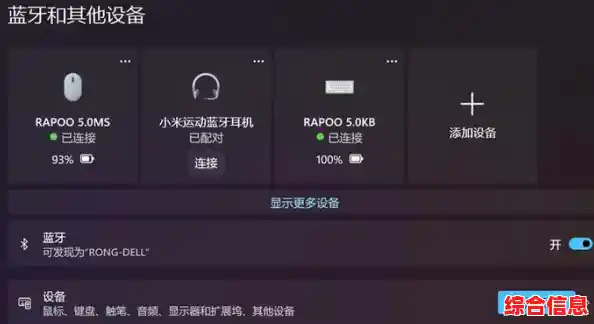
第三招,调整电源管理设置,别让系统“偷懒”关了蓝牙。
Windows为了省电,有时候会自作聪明地关闭一些它认为不常用的设备,蓝牙适配器往往就是受害者之一,我们需要明确告诉系统“别管它”,同样在“设备管理器”里,找到你的蓝牙适配器,右键点击选择“属性”,切换到“电源管理”选项卡,你会看到一个选项是“允许计算机关闭此设备以节约电源”,确保把这个选项的勾选取消掉,然后点击“确定”,这样系统就不会在后台偷偷禁用你的蓝牙了,对于保持连接稳定性非常有效。
第四招,避开信号“打架”的环境。
蓝牙和Wi-Fi都工作在2.4GHz这个频段上,就像两条车道的车挤在一起,很容易互相干扰,如果你的电脑同时连着Wi-Fi和蓝牙设备(尤其是耳机、鼠标),并且感觉卡顿特别严重,可以试试这个方法:将你的Wi-Fi路由器信道从“自动”模式,手动固定到一个不那么拥挤的信道上,比如1、6或11,具体怎么设置你得进入你家路由器的管理后台(通常在浏览器输入192.168.1.1或192.168.0.1),在无线设置里找,这能有效减少同频干扰,如果条件允许,让电脑和蓝牙设备之间尽量避开大型金属物体、微波炉、无线电话等强干扰源,距离近一点信号也会好很多。
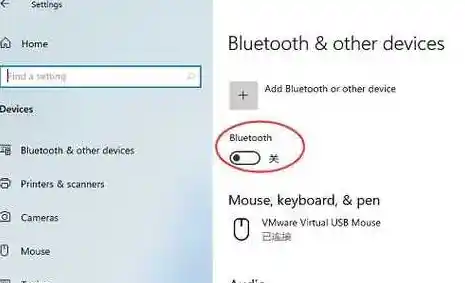
第五招,运行Windows自带的疑难解答。
系统其实自带了一些修复小工具,你可以点击“开始”菜单,进入“设置”,然后选择“系统”,找到“疑难解答”选项(或者叫“其他疑难解答”),在里面找到一个叫“蓝牙”的疑难解答程序,运行它,系统会自动检测一些常见的蓝牙配置问题并尝试修复,虽然不总是有效,但操作简单,值得一试。
如果所有软件方法都试过了还是不行,可以考虑硬件问题。
如果你的蓝牙设备连接其他手机或电脑都很稳定,唯独在这台Win11电脑上出问题,那有可能是电脑本身的蓝牙适配器性能较弱或者存在硬件故障,这时候,花几十块钱买一个USB接口的蓝牙5.0或更高版本的适配器,插在电脑上使用,往往能一劳永逸地解决问题,信号强度和稳定性通常会比笔记本自带的集成蓝牙好很多。
解决蓝牙不稳定问题需要一点耐心,按照从简到繁的顺序尝试,大概率能找到症结所在,希望这些技巧能帮你告别断连的烦恼!